
Пераўтварыце Word у JPG у Java
Microsoft Word дазваляе ствараць простыя тэкставыя дакументы, такія як лісты і справаздачы. Вы можаце дадаваць колер, графіку, пісаць рознымі шрыфтамі і памерамі, дадаваць табліцы, межы і фарматаванне маркераў. Аднак для прагляду дакумента Word (DOC,DOCX) патрэбны спецыяльныя прыкладанні, такія як MS Word, OpenOffice і г.д. Часам становіцца даволі складана праглядаць гэтыя дакументы праз партатыўныя прылады ( мабільныя тэлефоны і г.д.). Такім чынам, адно з жыццяздольных рашэнняў - пераўтварыць Word у фармат выявы (JPG, PNG, GIF і г.д.). Такім чынам, у гэтым артыкуле мы збіраемся вывучыць дэталі таго, як канвертаваць Word у JPG з дапамогай Java REST API.
REST API пераўтварэння Word у JPG
Каб ствараць, рэдагаваць і трансфармаваць дакументы Word у розныя падтрымоўваныя фарматы, мы распрацавалі рашэнне на аснове REST пад назвай Aspose.Words Cloud. Для таго, каб выкарыстоўваць тыя ж магчымасці апрацоўкі дакументаў Word у дадатку Java, нам трэба паспрабаваць выкарыстоўваць Aspose.Words Cloud SDK для Java. Цяпер, каб выкарыстоўваць гэты SDK, нам трэба дадаць яго спасылку ў наш праект Java, уключыўшы наступную інфармацыю ў pom.xml (праект тыпу зборкі Maven).
<repositories>
<repository>
<id>aspose-cloud</id>
<name>artifact.aspose-cloud-releases</name>
<url>http://artifact.aspose.cloud/repo</url>
</repository>
</repositories>
<dependencies>
<dependency>
<groupId>com.aspose</groupId>
<artifactId>aspose-words-cloud</artifactId>
<version>22.12.0</version>
</dependency>
</dependencies>
Пасля дадання спасылкі на Java Cloud SDK атрымайце ўліковыя даныя кліента з Cloud Dashboard. У адваротным выпадку вам трэба спачатку зарэгістраваць бясплатны рахунак, выкарыстоўваючы сапраўдны адрас электроннай пошты.
Пераўтварыце Word у JPG у Java
У гэтым раздзеле мы збіраемся абмеркаваць крокі і звязаныя з імі дэталі для пераўтварэння Word у JPG з дапамогай Java.
- Пачніце са стварэння аб’екта WordsApi, дзе мы перадаем персаналізаваныя ўліковыя дадзеныя ў якасці аргументаў
- Па-другое, загрузіце ўваходны дакумент Word з дапамогай метаду readAllBytes(…) і перадайце вернутае значэнне ў масіў byte[]
- Па-трэцяе, стварыце аб’ект ConvertDocumentRequest, які прымае ў якасці аргументаў назву дакумента Word, фармат JPG і назву выніковага файла
- Нарэшце, выклічце метад convertDocument(…) для пераўтварэння Word у JPG. Затым атрыманы малюнак захоўваецца ў воблачным сховішчы
// Для атрымання дадатковых фрагментаў кода, калі ласка, https://github.com/aspose-words-cloud/aspose-words-cloud-java
try
{
String clientId = "bb959721-5780-4be6-be35-ff5c3a6aa4a2";
String clientSecret = "4d84d5f6584160cbd91dba1fe145db14";
// калі baseUrl роўны нулю, WordsApi выкарыстоўвае https://api.aspose.cloud па змаўчанні
WordsApi wordsApi = new WordsApi(clientId, clientSecret, null);
// загрузіць дакумент word з лакальнай сістэмы
File file1 = new File("test_multi_pages.docx");
// прачытаць змесціва дакумента Word
byte[] documentStream = Files.readAllBytes(file1.toPath());
// выніковы фармат выявы
String format = "jpg";
// стварыць запыт на пераўтварэнне дакумента, у якім мы прадстаўляем выніковае імя файла
ConvertDocumentRequest convertRequest = new ConvertDocumentRequest(documentStream,format, "Converted.jpg",null, null, null);
// выканаць пераўтварэнне word у jpg
wordsApi.convertDocument(convertRequest);
}catch(Exception ex)
{
System.out.println(ex);
}
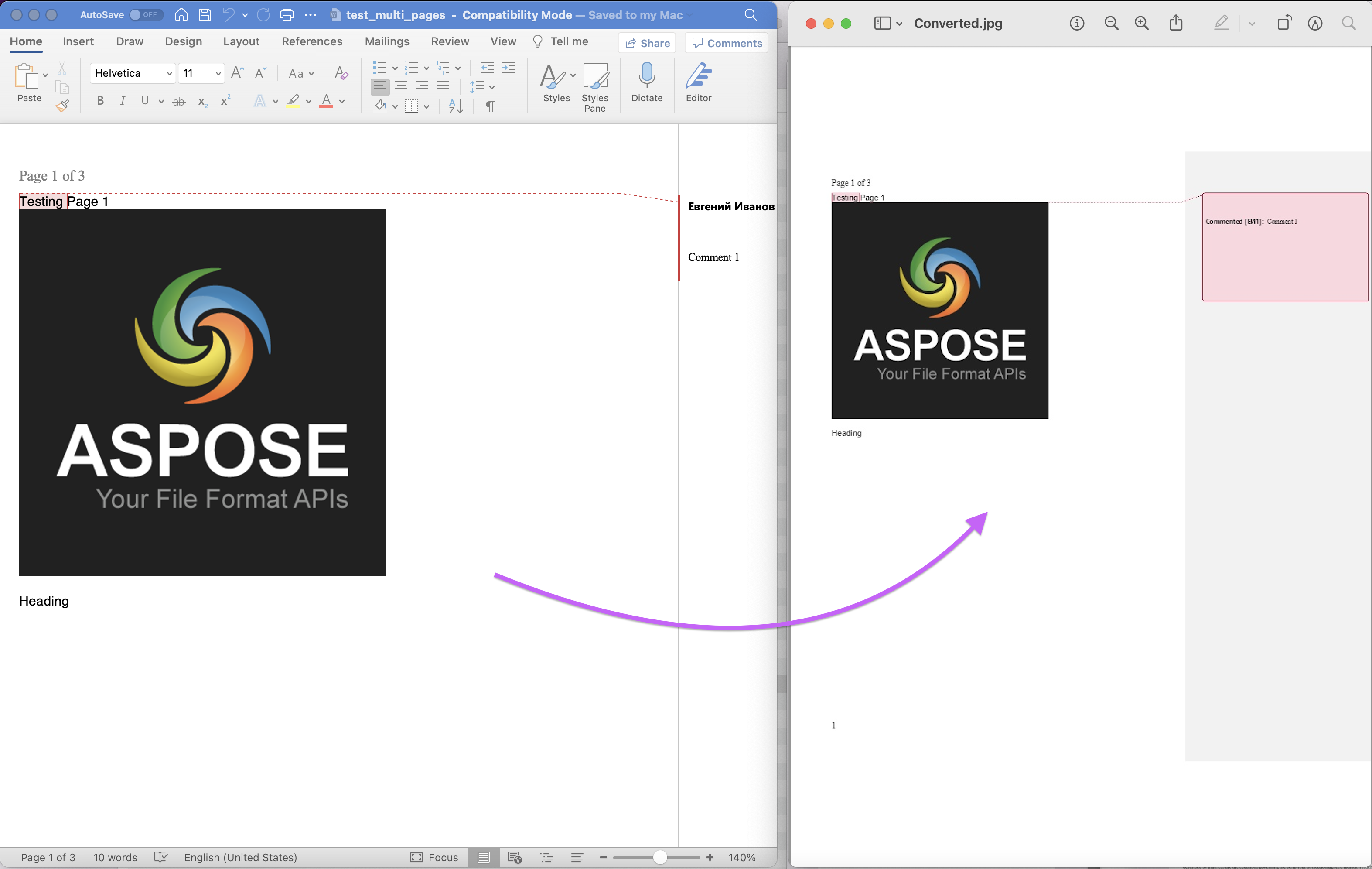
Выява: - Папярэдні прагляд пераўтварэння Word у PDF
Уваходны відарыс WebP, выкарыстаны ў прыведзеным вышэй прыкладзе, можна спампаваць з testmultipages.docx.
DOC у JPG з дапамогай каманд cURL
Іншы падыход да пераўтварэння DOC у JPG - з дапамогай каманд cURL. Такім чынам, нам трэба спачатку згенераваць маркер доступу JWT (на аснове ўліковых дадзеных кліента), выкарыстоўваючы наступную каманду, а затым выканаць пераўтварэнне DOC у JPG або DOCX у JPG.
curl -v "https://api.aspose.cloud/connect/token" \
-X POST \
-d "grant_type=client_credentials&client_id=bb959721-5780-4be6-be35-ff5c3a6aa4a2&client_secret=4d84d5f6584160cbd91dba1fe145db14" \
-H "Content-Type: application/x-www-form-urlencoded" \
-H "Accept: application/json"
Звярніце ўвагу, што наступныя каманды чакаюць, што ўваходны дакумент Word будзе даступны ў воблачным сховішчы. Пасля пераўтварэння мы можам захаваць выніковую выяву JPG на лакальны дыск
curl -v -X GET "https://api.aspose.cloud/v4.0/words/test_multi_pages.docx?format=jpg" \
-H "accept: application/octet-stream" \
-H "Authorization: Bearer <JWT Token>" \
-o output.jpg
Мы таксама можам разгледзець пытанне аб захаванні атрыманага файла ў воблачным сховішчы, і для гэтага нам трэба прадаставіць значэнне для параметра outPath.
curl -v -X GET "https://api.aspose.cloud/v4.0/words/test_multi_pages.docx?format=jpg&outPath=newOutput.jpg" \
-H "accept: application/octet-stream" \
-H "Authorization: Bearer <JWT Token>"
Заключэнне
У гэтым артыкуле мы вывучылі функцыю пераўтварэння Word у JPG з дапамогай Java, а таксама з дапамогай каманд cURL. Вы таксама можаце праверыць API праз SwaggerUI у вэб-браўзеры і ў той жа час вы можаце разгледзець магчымасць вывучэння Дакументацыі прадукту. Гэта цудоўная крыніца інфармацыі адносна іншых цікавых функцый, якія прапануе API.
Калі вы хочаце загрузіць і змяніць зыходны код Cloud SDK, ён даступны на GitHub (апублікаваны па ліцэнзіі MIT). І, нарэшце, у выпадку любой праблемы або вам патрэбна дадатковая яснасць/інфармацыя адносна нашых API, звярніцеся да нас для хуткага вырашэння праз бясплатны форум падтрымкі прадукту.
Звязаныя артыкулы
Перайдзіце па наступных спасылках, каб даведацца больш пра: